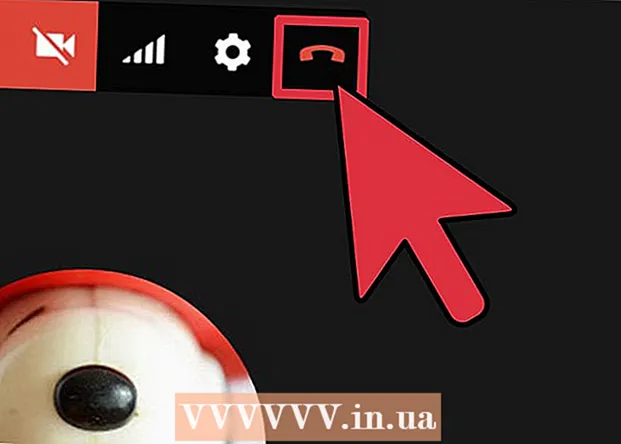Författare:
Frank Hunt
Skapelsedatum:
11 Mars 2021
Uppdatera Datum:
27 Juni 2024

Innehåll
Bilder i tryckt material förbättrar informationen, gör den mer visuellt intressant och väcker känslor. Adobe InDesign är skrivbordsprogramvara som tillåter användare att skapa en mängd olika produkter för utskrift. Att veta hur man lägger till bilder i InDesign gör det möjligt att skapa övertygande dokument som också är visuellt tilltalande.
Att gå
 Öppna Adobe InDesign.
Öppna Adobe InDesign. Öppna det InDesign-dokument du vill arbeta i. Gör detta genom att välja Arkiv> Öppna från kontrollpanelen på din arbetsyta. Om du inte har ett befintligt InDesign-dokument att arbeta i måste du skapa ett nytt dokument genom att välja Arkiv> Nytt> Dokument och ange inställningarna för det nya dokumentet.
Öppna det InDesign-dokument du vill arbeta i. Gör detta genom att välja Arkiv> Öppna från kontrollpanelen på din arbetsyta. Om du inte har ett befintligt InDesign-dokument att arbeta i måste du skapa ett nytt dokument genom att välja Arkiv> Nytt> Dokument och ange inställningarna för det nya dokumentet.  Klicka på Arkiv> Placera på InDesign-kontrollpanelen. Navigera till den bildfil du vill importera och dubbelklicka på filnamnet.
Klicka på Arkiv> Placera på InDesign-kontrollpanelen. Navigera till den bildfil du vill importera och dubbelklicka på filnamnet.  Dra din bild till önskad position och klicka med musen.
Dra din bild till önskad position och klicka med musen. Ändra storlek på bilden om det behövs genom att välja bilden med Select Tool och klicka på ett av handtagen (små rutor) på ramen. Dra i handtaget samtidigt som du håller ner kontroll- och shift-tangenterna (eller på en Mac, Command + Shift). Genom att hålla ned Skift-tangenten kan du justera bildens storlek. Om du vill beskära en viss del av din bild håller du bara ned kontrolltangenten medan du drar i handtaget. Du kan också ange exakta värden för bildens höjd och bredd i fälten Höjd och Bredd i Kontrollpanelen.
Ändra storlek på bilden om det behövs genom att välja bilden med Select Tool och klicka på ett av handtagen (små rutor) på ramen. Dra i handtaget samtidigt som du håller ner kontroll- och shift-tangenterna (eller på en Mac, Command + Shift). Genom att hålla ned Skift-tangenten kan du justera bildens storlek. Om du vill beskära en viss del av din bild håller du bara ned kontrolltangenten medan du drar i handtaget. Du kan också ange exakta värden för bildens höjd och bredd i fälten Höjd och Bredd i Kontrollpanelen.  Upprepa dessa steg för alla bilder du vill lägga till.
Upprepa dessa steg för alla bilder du vill lägga till.
Tips
- Du kanske vill importera specifika alternativ när du använder vissa typer av bildfiler som EPS, PNG eller BMP. Genom att ange importalternativ kan du ändra bildens transparens och färgprofil.
- Bilder för utskrift har en upplösning på 300 ppi. Upplösning avser hur mycket detaljer en bild innehåller och uttrycks som pixlar per tum. Du kan justera bildens upplösning med hjälp av fotoredigeringsprogram.
- Adobe InDesign kan importera alla typer av bildfilformat, inklusive EPS, TIFF, JPEG och BMP.
- För att ersätta en bild med en annan bild, välj bilden, klicka på Arkiv> Placera och navigera till fotot du vill importera. Klicka på filnamnet och klicka sedan på Ersätt valt objekt.
Förnödenheter
- Dator
- Digitala bildfiler